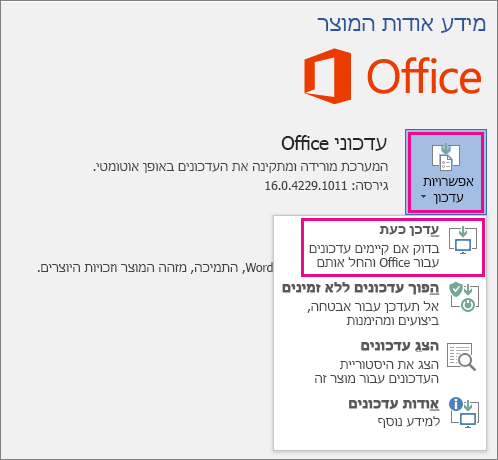כיצד לעדכן את Microsoft 365 או את Office עבור Windows
חל על
משתמש ב- Mac? ראה בדיקה אוטומטית אם קיימים עדכונים של Office עבור Mac.
אם אינך בטוח באיזו גירסה של Office יש לך, ראה באיזו גירסה של Office אני משתמש?
כיצד לעדכן את Office עבור Windows
כדי לבדוק אם קיימים עדכונים של Office עבור Windows, בצע את הפעולות הבאות:
-
פתח יישום כלשהו של Office, כגון Word, וצור מסמך חדש.
-
עבור אל קובץ > ( או חשבון Office אם פתחת את Outlook).
-
תחת פרטי מוצר, בחר אפשרויות עדכון > עדכן כעת.
הערה: ייתכן שתצטרך ללחוץ תחילה על הפוך עדכונים לזמינים אם אינך רואה מיד את האפשרות עדכן כעת.
-
סגור את חלון 'אתה מעודכן!' לאחר ש- Office מסיים לבדוק אם יש עדכונים ולהתקין את אלה שישנם.
ניתן גם להשתמש בלחצן אפשרויות עדכון כדי להפוך עדכונים ללא זמינים או כדי להציג עדכונים אשר הותקנו בעבר.
עדכון Office עבור Windows אינו פועל?
אם העדכון של Office עבור Windows אינו פועל:
-
ודא שהמחשב שלך מחובר לאינטרנט.
-
אם האפשרות אפשרויות עדכון אינה מופיעה, ורק לחצן אודות מוצג, הרי ש- Office 2016 מותקן אצלך ברשיון רב משתמשים או שהחברה שלך משתמשת במדיניות קבוצתית לניהול עדכוני Office. נסה את Microsoft Update או פנה לצוות התמיכה של החברה.
-
כדי להוריד עדכון באופן ידני, ראה Office עדכונים.
-
אם ברצונך לעדכן את Office אך אינך מצליח לפתוח את יישומי Office, נסה לתקן את Office.
למידע נוסף
העדכונים האחרונים עבור גירסאות Office המשתמשות ב- Windows Installer (MSI)